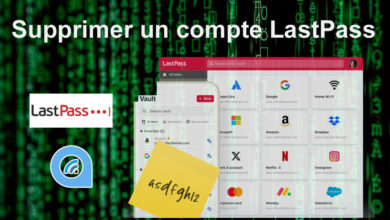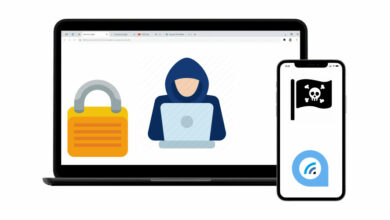Se souvenir des mots de passe est toujours complexe selon le nombre de services ou de comptes à devoir mémoriser. Dans le cadre d’un parc informatique avec des serveurs, l’accès à distance à des ressources par SSH est une habitude à prendre et des outils facilitent la gestion des connexions avec mémorisation des passwords (mRemoteNG, MobaXterm…).
Mais Putty, aussi simple soit-il, peut aussi garder en mémoire un mot de passe de connexion, root ou non, sur un serveur distant, un périphérique réseau (firewall, switch Ethernet, routeur, borne Wifi, box internet…). L’option n’est pas présente dans l’outil lui-même mais via une astuce pour les systèmes d’exploitation Windows.
Ce tutoriel montre comment créer un raccourci avec mémorisation du mot de passe pour se connecter à distance avec Putty, depuis un poste Windows. Ce guide est compatible avec toutes les versions de Windows Server (2022, 2019…) mais aussi Windows 11, 10…
S’il faut activer le serveur SSH sur Ubuntu, suivre ce tuto.
Raccourci de connexion directe Putty avec mot de passe
1. Créer un raccourci (sur le Bureau, par exemple) de Putty depuis le fichier exécutable (portable ou non).
2. Faire un clic droit sur ce raccourci et choisir Propriétés.
3. Dans « Cible », adapter la ligne suivante selon les besoins :
D:\Logiciels\putty.exe root@192.168.1.10 -pw MonMot2Pass
où :
- Chemin du dossier où est situé l’exécutable « putty.exe »
- « root » étant l’identifiant pour la connexion
- « @ » est suivi de l’adresse IP ou du nom DNS de la destination, par exemple @serveurlocal, @monsiteweb.domaine.fr ou @192.168.0.101
- « -pw » (password) suivi du mot de passe en clair
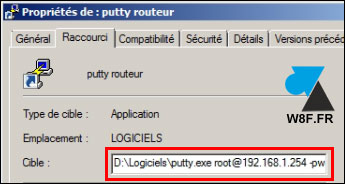
4. Enregistrer les modifications et double cliquer sur le nouveau raccourci pour ouvrir une connexion directe avec Putty, sans avoir à saisir de mot de passe.
5. Répéter la procédure autant de fois que nécessaire pour avoir plusieurs raccourcis vers des ressources distantes par Putty en SSH.